Python web框架
本质
收发socket消息 --> 按照HTTP协议消息格式去解析消息 路径和要执行的函数的对应关系 --> 主要的业务逻辑 字符串替换 --> 模板(特殊符号 --> 数据)一个完整得请求流程:
0. 启动服务端,等待客户端(用户的浏览器)来连接
1. 在浏览器地址栏输入URL,与服务端建立连接,浏览器发送请求
2. 服务端收到请求消息,解析请求消息,根据路径和函数的对应关系,找到将要执行的函数
3. 执行函数,打开HTML文件,进行字符串替换,得到一个最终要返回的HTML内容
4. 按照HTTP协议的消息格式要求,把HTML内容回复给用户浏览器(发送响应)
5. 浏览器收到响应的消息之后,按照HTML的规则渲染页面
6. 关闭连接
socket服务端功能划分:
a. 负责与浏览器收发消息(socket通信) --> wsgiref/uWsgi/gunicorn... b. 根据用户访问不同的路径执行不同的函数 c. 从HTML读取出内容,并且完成字符串的替换 --> jinja2(模板语言)Python中 Web框架的分类:
按上面三个功能划分:
1. 框架自带a,b,c --> Tornado2. 框架自带b和c,使用第三方的a --> Django
3. 框架自带b,使用第三方的a和c --> Flask
按另一个维度来划分:
1. Django --> 大而全(你做一个网站能用到的它都有)
2. 其他 --> Flask 轻量级
Django框架
Django框架模式
MVC:
模型(Model)
视图(View)
控制器(Controller)
具有耦合性低、重用性高、生命周期成本低等优点。
Django的MTV模式
- Model(模型): 负责业务对象与数据库的对象(ORM)
- Template(模版): 负责如何把页面展示给用户
- View(视图): 负责业务逻辑,并在适当的时候调用Model和Template
此外,Django还有一个 urls 分发器,它的作用是将一个个URL的页面请求分发给不同的view处理,view再调用相应的Model和Template
图示
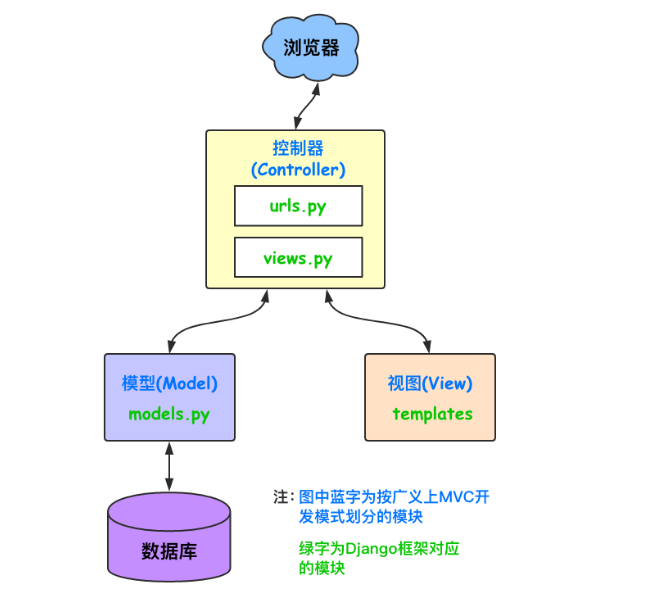
新建Django项目
Django安装
pip3 install django==1.11.11 pip3 install -i https://pypi.tuna.tsinghua.edu.cn/simple/ django==1.11.11PyCharm安装的时候:
注意不要勾选那个选项 ,否则会默认安装最新版本,可以右下角选择版本
Django项目的启动
命令行创建项目
django-admin.py startproject 项目名pycharm 创建项目
File --> New project --> 左侧选Django --> 右侧填项目路径,并且勾选python.exe
可选创建 自定义名字的一个APP
PyCharm启动
点绿色的小三角,直接可以启动Django项目 (前提是小三角左边是你的Django项目名)
命令行启动
在项目的根目录下(也就是有manage.py的那个目录),运行:
python3 manage.py runserver IP:端口 --> 在指定的IP和端口启动 python3 manage.py runserver 端口 --> 在指定的端口启动 python3 manage.py runserver --> 默认在本机的8000端口启动
Django 项目的重要组成文件
项目/项目名/settings.py 文件
存放项目配置的参数文件
项目/项目名/urls.py 文件
保存业务的逻辑与路径的对应关系
项目/static 文件夹
存放静态文件的文件夹,如css,js,图片等
静态文件夹为手动创建,因此需要在 setting.py 中添加此代码
# 静态文件保存目录的别名 STATIC_URL = '/static/' # 所有静态文件(css/js/图片)都放在我下面你配置的文件夹中 STATICFILES_DIRS = [ os.path.join(BASE_DIR, "static"), ]
项目/templates文件夹
保存页面展示文件存放目录
项目/APP 文件夹
分支项目下的应用,方便我们在一个大的Django项目中,管理实现不同的业务功能.
project --> 项目
APP --> 应用
创建APP的命令
命令行,在Django项目的根目录输入:
python3 manage.py startapp app名字创建APP后需要在 setting.py 的 INSTALLED_APPS 中加入一行新的
’app名字.apps.App名字Config’
项目/APP名/models.py 文件创建数据库使用便捷的ORM方式,保存的数据库表现在 models.py 中
项目/APP名/views.py 文件
保存业务的主要逻辑实现功能代码
ORM介绍及使用准备
优势
优点:
简单,不用自己写SQL语句
开发效率高
缺点:
记忆你ROM特殊的语法
相对于大神些的SQL语句,执行效率有差距
ORM的对应关系
类 ---> 数据表
对象 ---> 数据行
属性 ---> 字段ORM能做的事儿
操作数据表 --> 创建表/删除表/修改表
操作数据行 --> 数据的增删改查
ORM做不到的事
不能创建数据库,自己动手创建数据库
使用Django的ORM详细步骤
1 . 自己动手创建数据库
create database 数据库名;2 . 在Django项目中设置连接数据库的相关配置(告诉Django连接哪一个数据库)
# 数据库相关的配置 DATABASES = { 'default': { 'ENGINE': 'django.db.backends.mysql', # 连接的数据库类型 'HOST': '127.0.0.1', # 连接数据库的地址 'PORT': 3306, # 端口 'NAME': "day61", # 数据库名称 'USER': 'root', # 用户 'PASSWORD': '123456' # 密码 } }3 . 告诉Django用pymysql代替默认的MySQLDB 连接MySQL数据库
在项目/__init__.py文件中,写下面两句
import pymysql # 告诉Django用pymysql来代替默认的MySQLdb pymysql.install_as_MySQLdb()4 . 在app下面的models.py文件中定义一个类,这个类必须继承models.Model
class 类名(models.Model): ...
创建后命令的执行数据库的创建和修改都需要执行两个命令
python3 manage.py makemigrations # 创建执行命令 python3 manage.py migrate # 上传执行命令